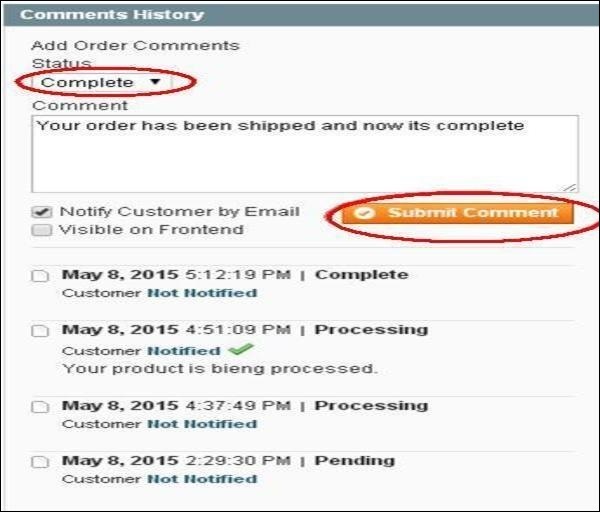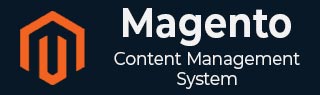
- Magento 基础教程
- Magento - 主页
- Magento - 概述
- Magento - 安装
- Magento - 架构
- Magento 商店设置
- Magento - 产品概述
- Magento - 设置语言
- Magento - 设置联系人
- Magento - 设置类别
- Magento - 设置产品
- Magento - 设置库存
- Magento - 设置税
- Magento - 设置运费
- Magento - 设置付款计划
- Magento - 设置支付网关
- Magento - 设置付款方式
- Magento - 设置货币
- Magento - 设置签出选项
- Magento - 设置 Paypal 付款
- Magento - 设置 Google Checkout
- Magento - 设置商店直播
- Magento 系统设置
- Magento - 设置客户
- Magento - 设置 Google Analytics
- Magento - 设置漂亮的 URL
- Magento - 设置 Youtube 视频
- Magento - 设置 Facebook 点赞
- Magento - 设置翻译
- Magento - 设置系统主题
- Magento - 设置页面标题
- Magento - 设置页面布局
- Magento - 设置新页面
- Magento - 设置 CMS
- Magento - 设置通讯
- Magento 优化
- Magento - 网站优化
- Magento - 分析
- Magento - 数据库性能
- 搜索引擎优化
- Magento 有用资源
- Magento - 问题与解答
- Magento - 快速指南
- Magento - 有用的资源
- Magento - 讨论
Magento - 管理订单
订单管理是一个重要的流程,它可以让企业顺利运行并让客户满意,从而使他们更有可能在未来再次访问您的网站。当客户完成订单流程后,您将收到一封新订单通知邮件。
以下步骤描述了如何在 Magento 中管理订单 -
步骤 1 - 登录到您的 Magento 管理面板。
步骤 2 - 转到“销售”菜单并单击“订单”选项。
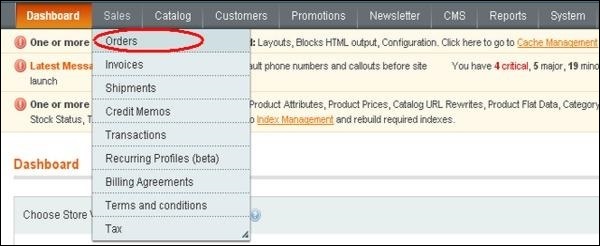
步骤 3 - 它将显示商店中下的订单列表。单击任意订单。
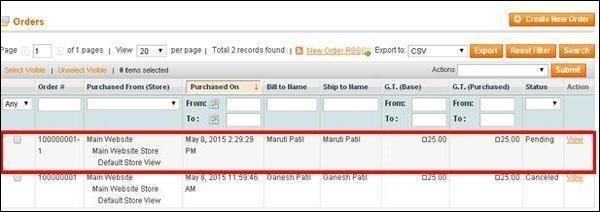
步骤 4 - 接下来,它将显示订单表格。它包括有关订单的信息,例如客户的帐户信息和账单地址、付款信息、产品状态以及评论历史栏下的评论区域等。
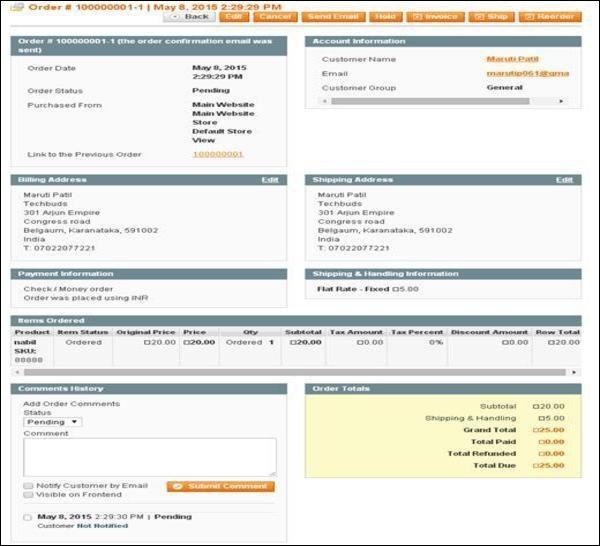
步骤 5 - 您可以看到有关产品订单的电子邮件已发送给客户。为订单创建发票,并通过单击“发票”按钮提醒客户订单已接受。
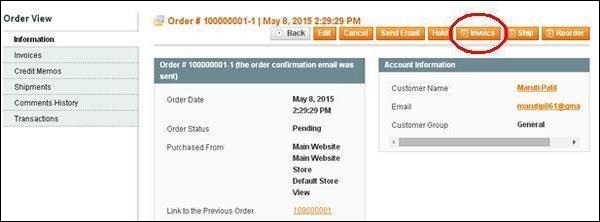
步骤 6 - 向下滚动发票页面并单击提交发票按钮。
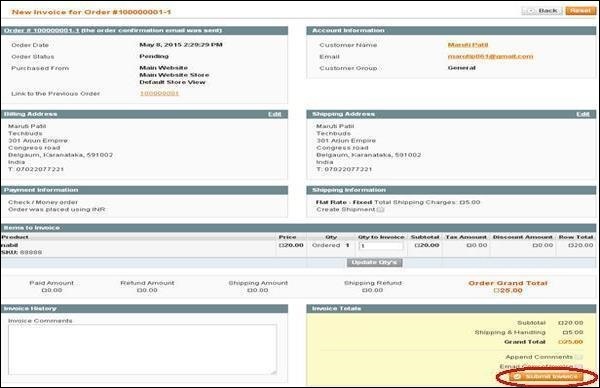
步骤 7 - 现在订单将被处理并被系统接受。通过发送电子邮件提醒客户有关产品订单的信息。在文本区域中输入您的评论,然后单击“提交评论”按钮。
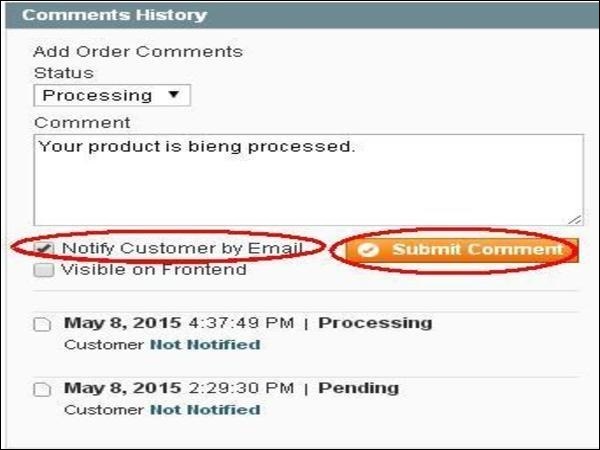
步骤 8 - 产品已发货,您需要向客户更新其订单状态。将完成的订单输入系统,并通过单击“发货”按钮通知客户有关产品发货的信息。
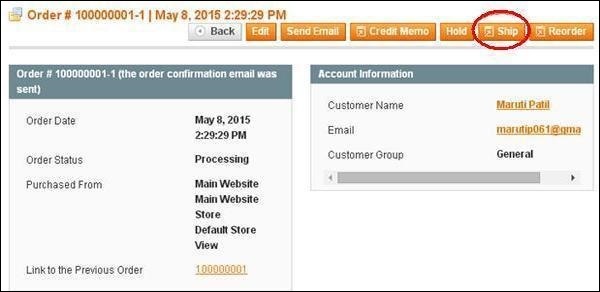
步骤 9 - 在“运输信息”部分下,单击“添加跟踪号码”按钮,然后从下拉菜单中选择您的承运商,输入订单的跟踪号码,然后单击“提交发货”按钮。
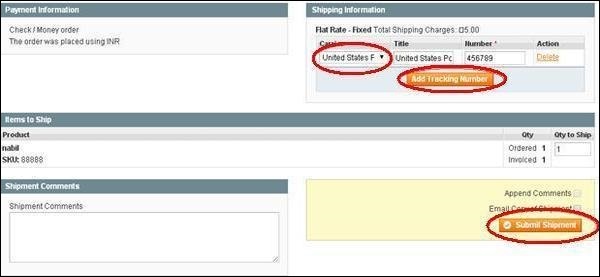
步骤 10 - 它将通知客户有关产品运输的状态。输入您的评论并单击“提交评论”按钮以通知客户。